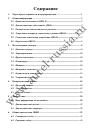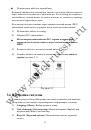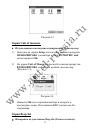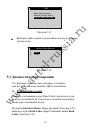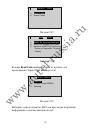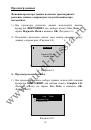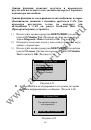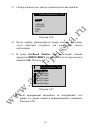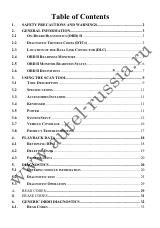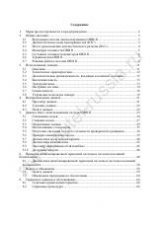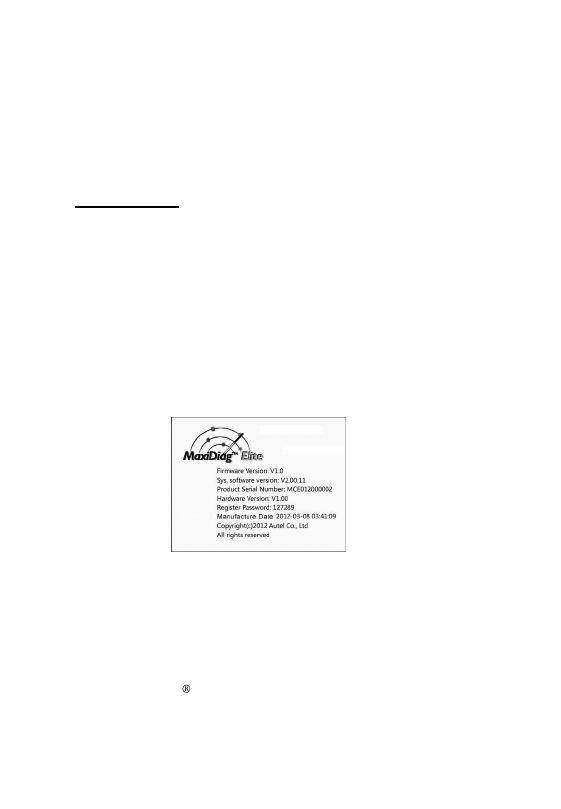
15
1)
Находясь на экране
Setup
, используйте кнопки прокрутки
ВНИЗ/ВВЕРХ
и
ВЛЕВО/ВПРАВО
для выбора пункта
LCD Test
, затем нажмите
OK
.
2)
Ищите недостающие красные, зеленые, синие, черные и белые
точки на экране.
3)
По завершении нажмите кнопку
ESC
.
Экран About
На экране
About
находится важная информация, такая как
серийный номер и версия программного обеспечения сканера.
1)
Находясь на экране
Setup
, используйте кнопки прокрутки
ВНИЗ/ВВЕРХ
и
ВЛЕВО/ВПРАВО
для выбора пункта
About
, затем нажмите
OK
; дождитесь появления экрана
About
.
2)
Изучите информацию о сканере на экране. (Рисунок 3.6)
Нажмите
ESC
для выхода без сохранения.
Рисунок 3.6:
3.7
Охват систем автомобиля
Для всех автомобилей OBD II, включая оснащенные
универсальным протоколом Control Area Network (CAN), сканер
серии MaxiDiag Elite расширяет охват систем автомобиля и
предлагает большей диагностических функций работникам
сервисного центра. Обладая расширенным мировым охватом
автомобилей, сканер предлагает техниками значительное
www.autel-russia.ru